Win10 edge浏览器怎么导入ie收藏夹?edge导入ie收藏夹失败怎么办
编辑:chunhua2017-04-15 09:14:36来源于:未知点击:213次
Win10 edge浏览器怎么导入ie收藏夹?相信大家在使用浏览器时都会将常用或有趣的网站收藏起来,这就导致了收藏夹有很多的有用信息。而升级Win10系统之后,系统自带的浏览器不再是ie浏览器,而是edge浏览器,那么ie收藏夹的内容该怎么办呢?不要着急,我们只要将ie收藏夹导入edge浏览器即可,那么该如何操作呢?下面给大家提供了具体的操作步骤。
Win10 edge浏览器怎么导入ie收藏夹?
1、打开edge浏览器,点击右上角的三点状的“更多操作”按钮,在弹出的菜单中选择“设置”;
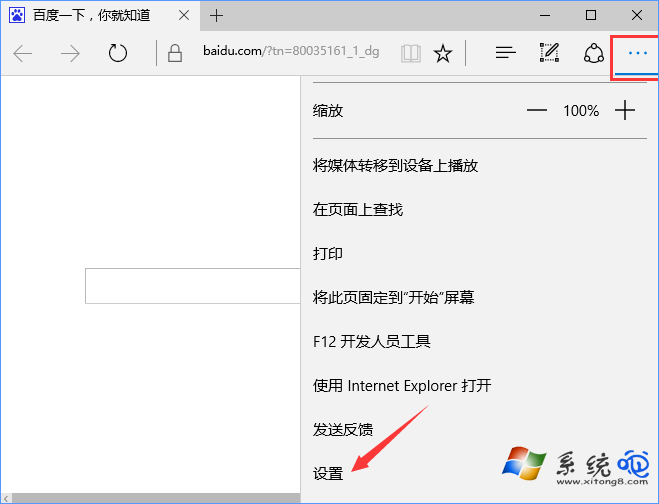
2、在打开的设置界面,点击“查看收藏夹设置”;
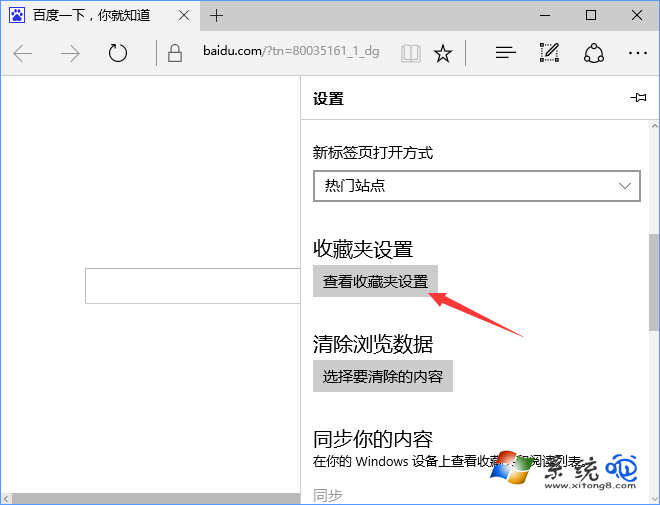
3、进入后即可看到“从其他浏览器获取收藏夹”中的“导入”按钮;
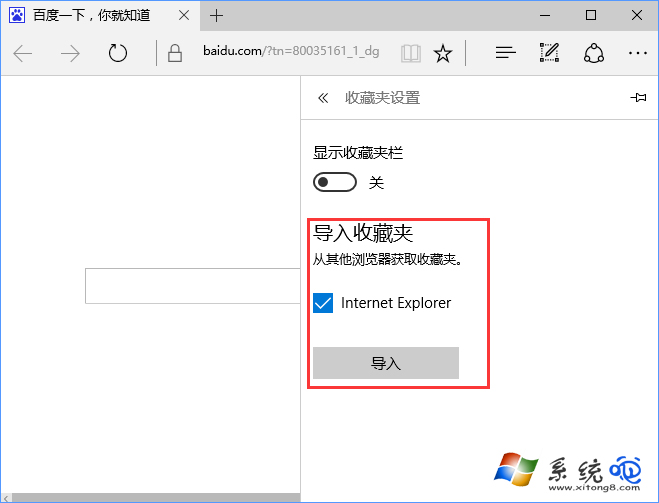
4、勾选需要导入收藏夹或书签的浏览器,然后点击“导入”按钮即可。
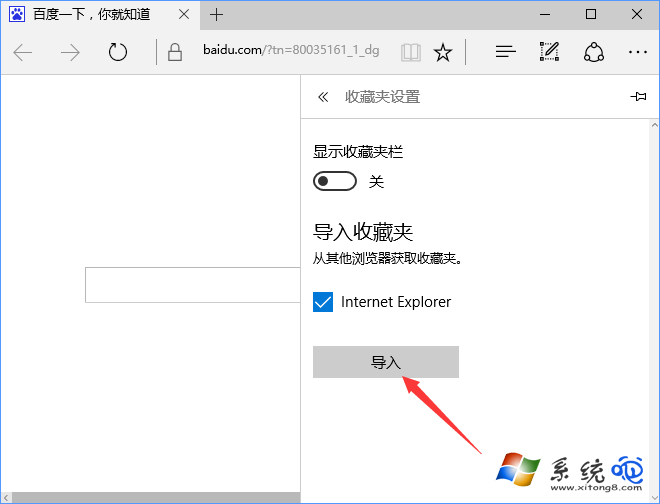
5、导入成功,会提示“全部完成”。
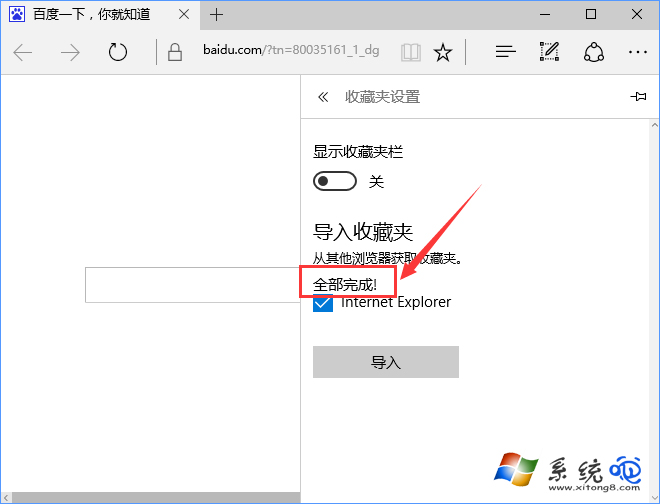
Win10 edge浏览器导入ie收藏夹失败怎么办?
有些朋友会遇到点击“导入”按钮后提示“无法导入收藏夹”的问题,如图所示:
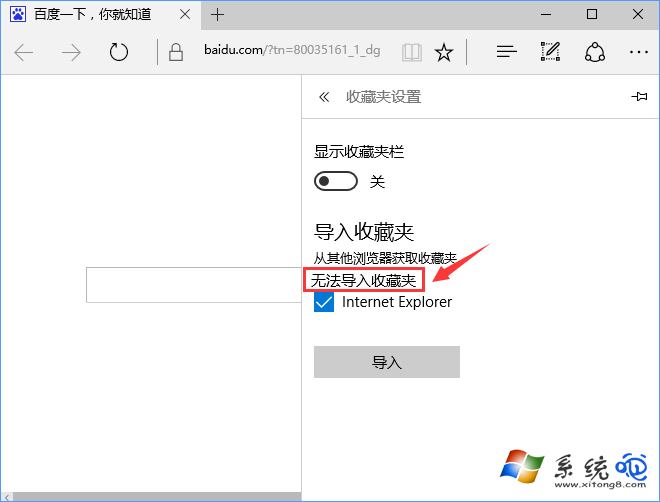
遇到这种情况,通常是由于你修改了用户文件夹中收藏夹的默认位置,这时即使你把收藏夹的位置恢复到默认位置,导入收藏夹同样会失败。目前的解决方法只有重新系统,然后不要移动收藏夹的默认位置,再导入收藏夹即可顺利导入。
上述便是Win10 edge浏览器导入ie收藏夹的操作方法,操作很简单,大家不妨试一试。如果大家遇到edge无法导入ie收藏夹的情况就比较麻烦了,得重装系统才能解决。
相关文章
最新系统下载
-
 1
1大地系统WinXP系统32位稳定专业版 V2022.07
发布日期:2022-07-07人气:141
-
 2
2电脑公司Win7系统32位稳定旗舰版 V2022.07
发布日期:2022-07-07人气:133
-
 3
3电脑公司Win10系统64位定制稳定版 V2022.07
发布日期:2022-07-05人气:193
-
 4
4萝卜家园Win10系统64位强化游戏版 V2022.07
发布日期:2022-07-05人气:204
-
 5
5笔记本专用Win7系统32位免激活旗舰版 V2022.07
发布日期:2022-07-04人气:114
-
 6
6番茄花园Win10系统64位多驱动版 V2022.06
发布日期:2022-06-22人气:337
-
 7
7游戏专用Win10系统64位精选技术版 V2022.06
发布日期:2022-06-22人气:215
热门系统排行
-
 1
1深度技术 GHOST XP SP3 欢度国庆纯净版 V2016.10
发布日期:2016-10-12人气:16463
-
 2
2深度技术 GHOST WIN7 SP1 X64 优化正式版 V2016.09(64位)
发布日期:2016-09-13人气:13683
-
 3
3深度完美 GHOST XP SP3 极速纯净版 V2013.11
发布日期:2013-11-19人气:11241
-
 4
4系统之家 GHOST XP SP3 纯净版 V2014.12
发布日期:2014-12-25人气:8479
-
 5
5深度技术 Ghost Win7 Sp1 电脑城万能装机版 v2013.05
发布日期:2013-05-24人气:6934
-
 6
6深度技术 GHOST WIN7 SP1 X86 欢度国庆纯净版 V2016.10(32位)
发布日期:2016-10-02人气:6199
-
 7
7Windows 10 一周年更新1607官方正式版(64位/32位)
发布日期:2016-12-29人气:5828
热门系统教程
-
![用U盘装win7/XP系统的操作[图解]](http://img1.xitong8.com/uploads/allimg/110509/1_05091525495L9.jpg) 1
1用U盘装win7/XP系统的操作[图解]
发布日期:2011-05-07人气:3210522
-
 2
2大白菜万能U盘启动装系统的操作方法(U盘PE启动安装GHOST XP)图
发布日期:2011-05-18人气:1328819
-
 3
3用U盘(WinSetupfromUSB)装系统的步骤和注意事项
发布日期:2011-12-02人气:593072
-
 4
4图文详解U盘启动盘的制作全过程
发布日期:2012-04-12人气:560876
-
 5
5深入解析DNS解析失败发生的原因及解决方法
发布日期:2012-09-24人气:262575
-
 6
6怎么样的重装系统可以使电脑速度变快?
发布日期:2012-11-16人气:170338
-
 7
7一键U盘装系统下载 附U盘装系统教程
发布日期:2012-11-15人气:156210


